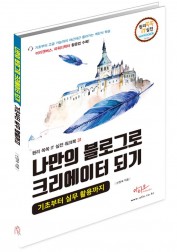
나만의 블로그로 크리에이터되기 원리쏙쏙 IT 실전 워크북 31
- 저자
- 신정숙
- 정가
- 15,000원
- 페이지
- 180쪽
- 판형
- 210mm×297mm
- 발행일
- 2023년 09월 30일
- ISBN
- 979-11-92991-25-2
- 책소개
- 저자소개
- 미리보기
- 목차
SNS에 단순히 사진이나 동영상만 올리는 것보다 자신의 감정을 글과 함께 표현하여 올리면 훨씬 더 매력적으로 사람들에게 다가갈 수 있으며, 자신을 돌아보는 계기도 됩니다.
이 책은 네이버에 블로그를 만들어 사진 편집, 동영상 등 다양한 스킬을 이용하여 나만의 멋진 블로그를 만드는 과정을 실생활 예제를 중심으로 마스터 할 수 있도록 하고 있습니다. 이 책을 발판삼아 진정한 크리에이터가 되기를 기원합니다.
특징(출판사 소개)
IT 워크북 시리즈는 공부하시는 분들이 좀 더 손쉽게 배울 수 있도록 체계적인 기획 하에 다음과 같은 특징을 가지고 만들었습니다.
1. 따라하기 형태의 내용 구성
각 기능들을 쉬운 단계부터 시작하여 실습 형태로 따라하면서 자연스럽게 익혀 실무에 활용할 수 있도록 하였습니다.
2. 풍부하고도 다양한 예제 제공
실무에서 실제로 사용하는 예제 위주 편성으로 인해 학습을 하는데 친밀감이 들도록 하여 학습 효율을 강화시켰습니다.
3. 베테랑 강사들의 노하우 제공
일선에서 다년간 경험을 쌓으면서 수첩 등에 꼼꼼히 적어놓았던 보물같은 내용들을 [Tip], [Upgrade] 등의 코너를 만들어 배치시켰습니다.
4. 대형 판형에 의한 시원한 편집
A4 사이즈에 맞춘 대형 판형으로 디자인하여 보기에도 시우너하고 쾌적하게 학습할 수 있도록 하였습니다.
5. 스스로 풀어보는 다양한 실전 예제 수록
각 단원이 끝날 때마다 배운 내용을 실습하면서 완벽히 익힐 수 있도록 난이도별로 다양한 실습 문제를 제시하여 복습할 수 있도록 하였습니다.
네이버에 올빼미 간이역이라는 블로그를 운영하면서 정보처리기사를 비롯한 50여 개의 IT 관련 자격증을 소유하고 있는 열정적인 학구파이다.
ITQ, GTQ, DIAT, ICDL, COS 공인 강사로서 초중등학교 방과 후 강의 및 디지털 배움터 강의를 거쳐 현 구미시 정보화 위원으로 활동하고 있다. 저서로는 ‘나만의 블로그 만들기(아카데미소프트)’가 있다.
Section 01 블로그 기본정보 설정하기
따라하기 01│ 네이버 블로그의 화면구성 살펴보기
따라하기 02│ 블로그 시작하기
따라하기 03│ 기본 정보 관리 설정
따라하기 04│ CCL 설정하기
Section 02 프로필 사진과 커버 이미지 만들기
따라하기 01│ 웨일 브라우저 설치하기
따라하기 02│ 프로필용 무료 이미지 다운로드 받기
따라하기 03│ 프로필 사진과 커버 이미지 등록하기
Section 03 블로그 멋있게 꾸미기
따라하기 01│ 스킨 선택하기
따라하기 02│ 레이아웃 설정하기
따라하기 03│ 메뉴 및 위젯 사용 설정하기
Section 04 카테고리 편집하기
따라하기 01│ 카테고리 생성 및 추가하기
따라하기 02│ 하위 카테고리 만들기
따라하기 03│ 카테고리 삭제하기
따라하기 04│ 구분선 추가하기
따라하기 05│ 상단메뉴 설정하기
Section 05 미리캔버스를 이용하여 블로그 타이틀 만들기
따라하기 01│ 미리캔버스 회원 가입하기
따라하기 02│ 블로그 타이틀 크기 설정하기
따라하기 03│ 이미지 업로드하기
따라하기 04│ 텍스트 입력하고 편집하기
따라하기 05│ 완성한 타이틀 다운로드 받아 저장하기
Section 06 타이틀과 세부 디자인 설정하기
따라하기 01│ 블로그에 타이틀 적용하기
따라하기 02│ 세부 디자인 설정하기
따라하기 03│ 세부 디자인 블로그에 적용하기
Section 07 스마트 에디터 ONE으로 글쓰기
따라하기 01│ from. 블로그씨에 답하기로 첫 글 작성하기
따라하기 02│ 글감 활용하기
따라하기 03│ 인용구 활용하여 글 발행하기
따라하기 04│ 본문에 지도 추가하기
Section 08 탬플릿 활용 글쓰기
따라하기 01│ 탬플릿 활용하기
따라하기 02│ 탬플릿 내용 편집하기
따라하기 03│ 그림 교체하기
따라하기 04│ 그림 3장 본문에 삽입해보기
Section 09 포토에디터로 사진 편집하기
따라하기 01│ 본문에 사진 넣기
따라하기 02│ 포토에디터로 사진 편집하기
따라하기 03│ 사진 첨부 방식 알아보기
Section 10 캡처 기능 활용하여 글 발행하기
따라하기 01│ 네이버 웨일 캡처 프로그램으로 캡처하기
따라하기 02│ 캡처한 이미지 저장하기
따라하기 03│ 강조할 부분 도형으로 표시하여 캡처하기
따라하기 04│ 글 발행하기
Section 11 첨부 파일 추가 및 링크 걸기
따라하기 01│ 링크 주소 복사하기
따라하기 02│ 본문에 링크를 걸어 블로그 글 발행하기
따라하기 03│ 첨부 파일 추가하기
Section 12 미리캔버스를 이용하여 내 블로그에 배너 달기
따라하기 01│ 배너 이미지 캡처하기
따라하기 02│ 배너 이미지 제작하기
따라하기 03│ 링크 주소와 이미지 주소 복사하기
따라하기 04│ 내 블로그에 배너위젯 달기
Section 13 동영상 제작하여 블로그에 올리기
따라하기 01│ 파워디렉터 프로그램 다운받아 실행하기
따라하기 02│ 파워디렉터 365 작업화면 살펴보기
따라하기 03│ 파워디렉터 365로 영상 편집하기
따라하기 04│ 영상 제작하기
따라하기 05│ 동영상 넣어 글 발행하기
Section 14 스마트폰으로 블로그 글쓰기
따라하기 01│ 네이버 블로그 앱 스마트폰에 설치하기
따라하기 02│ 네이버 블로그 앱 화면 구성
따라하기 03│ 모바일에서 커버 스타일 변경해보기
따라하기 04│ 네이버 블로그 앱으로 글 발행하기
따라하기 05│ 위치 추가 및 서명 넣기
Section 15 모바일 동영상 에디터인 모먼트와 갤러리 앱 활용하기
따라하기 01│ 모먼트 만들기
따라하기 02│ 갤러리에서 동영상 만들기
따라하기 03│ 모바일로 블로그에 글 발행하기
Section 16 이웃관리 및 애드포스트 활용하기
따라하기 01│ 이웃과 서로이웃 관리하기
따라하기 02│ 이웃 신청하기
따라하기 03│ 블로그 통계와 분석
따라하기 04│ 애드포스트






